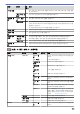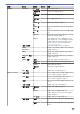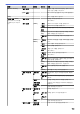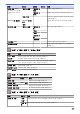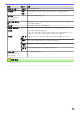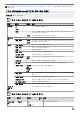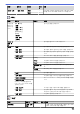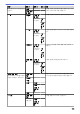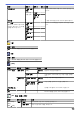Online User's Guide
Table Of Contents
- 온라인 사용자 설명서 MFC-J3530DW/MFC-J3930DW
- 목차
- Brother 제품을 사용하기 전에
- Brother 제품 소개
- 페이지 프린트 방식
- 인쇄
- 스캔
- Brother 제품의 스캔 버튼을 사용하여 스캔
- 다중 페이지 Letter 또는 A4 크기 문서 스캔
- 사진 및 그래픽 스캔
- 스캔한 데이터를 폴더에 PDF 파일로 저장
- 스캔한 데이터를 USB 플래시 드라이브에 저장
- 여러 명함 및 사진 스캔(자동 자르기)
- 편집 가능한 텍스트 파일로 스캔(OCR)
- 이메일 첨부 파일로 스캔
- 스캔한 데이터를 이메일 서버로 전송
- FTP로 스캔
- 네트워크로 스캔(Windows)
- 네트워크에서 스캐닝을 위한 웹 서비스(Windows Vista SP2 이상, Windows 7, Windows 8 및 Windows 10)
- ControlCenter4에서 스캔 버튼 설정 변경(Windows)
- ControlCenter2에서 스캔 버튼 설정 변경(Mac)
- 컴퓨터에서 스캔 (Windows)
- ControlCenter4 홈 모드를 사용하여 스캔(Windows)
- ControlCenter4 고급 모드를 사용하여 스캔(Windows)
- ControlCenter4 고급 모드를 사용하여 사진 및 그래픽 스캔(Windows)
- ControlCenter4 고급 모드를 사용하여 스캔한 데이터를 폴더에 PDF 파일로 저장(Windows)
- ControlCenter4 고급 모드를 사용하여 자동으로 문서 양면 스캔(Windows)
- ControlCenter4 고급 모드를 사용하여 ID 카드의 양면 스캔(Windows)
- ControlCenter4 고급 모드를 사용하여 이메일 첨부 파일로 스캔(Windows)
- ControlCenter4 고급 모드를 사용하여 편집 가능한 텍스트 파일로 스캔(OCR)(Windows)
- ControlCenter4 고급 모드를 사용하여 Office 파일로 스캔(Windows)
- ControlCenter4 고급 모드의 스캔 설정(Windows)
- Nuance™ PaperPort™ 14 또는 기타 Windows 응용 프로그램을 사용하여 스캔
- Windows 사진 갤러리 또는 Windows 팩스 및 스캔을 사용하여 스캔
- BookScan Enhancer 및 Whiteboard Enhancer 설치(Windows)
- 컴퓨터에서 스캔 (Mac)
- ControlCenter2를 사용하여 스캔(Mac)
- ControlCenter2를 사용하여 스캔(Mac)
- ControlCenter2를 사용하여 스캔한 데이터를 폴더에 PDF 파일로 저장(Mac)
- ControlCenter2를 사용하여 자동으로 문서 양면 스캔(Mac)
- ControlCenter2를 사용하여 ID 카드의 양면 스캔(Mac)
- ControlCenter2를 사용하여 이메일 첨부 파일로 스캔(Mac)
- ControlCenter2를 사용하여 편집 가능한 텍스트 파일로 스캔(OCR)(Mac)
- ControlCenter2를 사용하여 Office 파일로 스캔(Mac)
- ControlCenter2의 스캔 설정(Mac)
- TWAIN 호환 응용 프로그램을 사용하여 스캔(Mac)
- ControlCenter2를 사용하여 스캔(Mac)
- 웹 기반 관리를 사용하여 스캔 설정 구성
- Brother 제품의 스캔 버튼을 사용하여 스캔
- 복사
- 팩스
- 네트워크
- 지원되는 기본 네트워크 기능
- 네트워크 관리 소프트웨어 및 유틸리티
- Brother 제품을 무선 네트워크용으로 구성하는 추가적인 방법
- 고급 네트워크 기능
- 고급 사용자를 위한 기술 정보
- 보안
- 모바일/웹 연결
- Brother Web Connect
- Google Cloud Print™
- AirPrint
- Windows용 모바일 인쇄
- Mopria® Print Service
- Brother iPrint&Scan
- NFC(Near-Field Communication)
- ControlCenter
- 문제 해결
- 일반 유지보수
- 제품 설정
- 부록
레벨 1 레벨 2 레벨 3 레벨 4 설명
[네트워크로] [기타 스캔
작업]
- - 로컬 네트워크에서 직접 CIFS 서버로 문서를 스캔
합니다.
(프로파일
이름 선택)
[옵션] -
[바로 가
기로 저
장]
-
[웹으로] - - - 스캔한 데이터를 인터넷 서비스로 업로드합니다.
[WS 스캔]
(컴퓨터의 네트워크 탐색기에
표시되는 웹 서비스 스캐너를
설치할 때 나타납니다.)
[기타 스캔
작업]
- - 웹 서비스 프로토콜을 사용하여 데이터를 스캔합
니다.
[스캔] - -
[전자 메일
스캔]
- -
[팩스 스
캔]
- -
[인쇄물 스
캔]
- -
[웹]
레벨 1
설명
[웹] Brother 제품을 인터넷 서비스에 연결합니다.
[앱]
레벨 1
설명
[앱] Brother 제품을 Brother Apps 서비스에 연결합니다.
[USB]
레벨 1
레벨 2 레벨 3 레벨 4 설명
[JPEG 인쇄] [파일 선택] [OK] [인쇄 설
정]
옵션으로 사진을 조정합니다.
[모두 인쇄] - USB 플래시 드라이브에 있는 모든 사진을 인쇄합
니다.
[인덱스 인
쇄]
[인덱스 시트 인
쇄]
[인쇄 설
정]
축소판 그림 페이지를 인쇄합니다.
[인덱스 번호를
사용한 사진 인
쇄]
[인쇄 설
정]
색인 번호를 선택하여 사진을 인쇄합니다.
[미디어로 스
캔]
- - - 문서를 USB 플래시 드라이브에 스캔합니다.
[웹] - - - Brother 제품을 인터넷 서비스에 연결합니다.
[A3 복사 바로 가기]
레벨 1
레벨 2 레벨 3 설명
[A3 2in1]
[A3]
[A4 ⇒ A3]
[옵션] [품질] 문서 종류에 대한 복사 해상도를 선택합니다.
[용지 종류] 사용 가능한 용지 유형을 표시합니다.
723